Win11任務(wù)管理器在哪里打開?微軟Win11打開任務(wù)管理器的幾種方法介紹
更新日期:2023-09-22 10:40:08
來源:系統(tǒng)之家
任務(wù)管理器是Windows系統(tǒng)中一項(xiàng)非常實(shí)用的功能,但是用戶升級(jí)win11系統(tǒng)之后發(fā)現(xiàn)右擊任務(wù)欄啟動(dòng)任務(wù)管理器的入口被關(guān)閉了,那win11任務(wù)管理器在哪里打開呢?下面小編就給大家整理了幾個(gè)打開win11任務(wù)管理器的方法。
1、快捷鍵(Ctrl+Shift+ESC)
這也是小編平時(shí)經(jīng)常會(huì)用的一個(gè)方法,在 win11 界面下按動(dòng)快捷鍵 Ctrl+Shift+ESC,即可一鍵調(diào)出任務(wù)管理器。除了簡(jiǎn)單方便外,這三個(gè)快捷鍵還全部位于鍵盤的左側(cè),熟練后單手即可操作。
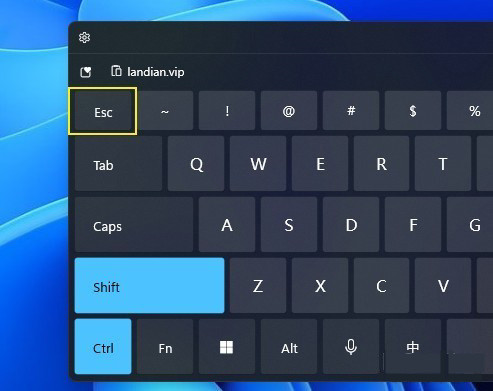
2、右鍵開始菜單
盡管取消了任務(wù)欄右鍵,但 win11 依舊保留了開始按鈕的右鍵功能。和 win10 一樣,當(dāng)我們使用鼠標(biāo)右擊開始圖標(biāo)后,即可看到一個(gè)簡(jiǎn)易版功能列表。這里大多是和系統(tǒng)有關(guān)的命令,“任務(wù)管理器”也在其中。
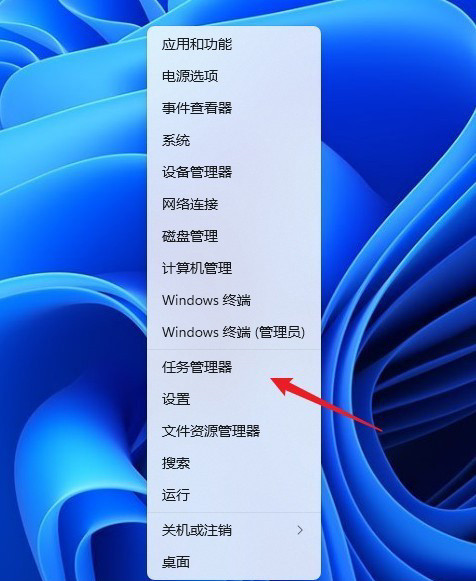
3、鎖定界面
除了常規(guī)界面以外,Ctrl+Alt+Del 三鍵調(diào)出的鎖定界面中也能啟動(dòng)任務(wù)管理器。不過這個(gè)界面在工作時(shí),會(huì)蓋住當(dāng)前的所有畫面,實(shí)用性一般,不做特別推薦。
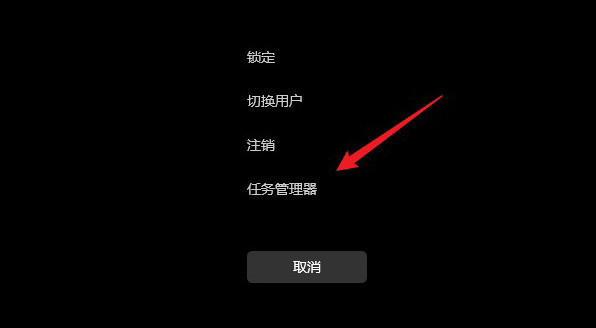
4、命令行啟動(dòng)
最后一條是命令行啟動(dòng),其實(shí)絕大多數(shù) Windows 命令都是由一個(gè)個(gè)的獨(dú)立小程序構(gòu)成,任務(wù)管理器也不例外。具體實(shí)現(xiàn)有兩種方法:一是按下快捷鍵 Win+R,然后輸入命令“taskmgr”。另一種是打開開始菜單(Win 鍵),然后輸入命令“taskmgr”。
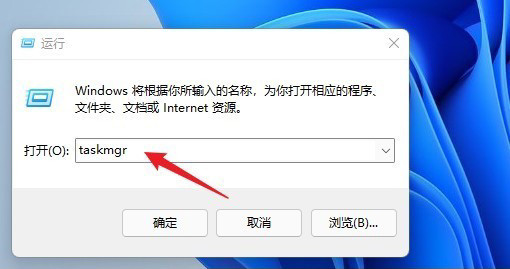
- monterey12.1正式版無法檢測(cè)更新詳情0次
- zui13更新計(jì)劃詳細(xì)介紹0次
- 優(yōu)麒麟u盤安裝詳細(xì)教程0次
- 優(yōu)麒麟和銀河麒麟?yún)^(qū)別詳細(xì)介紹0次
- monterey屏幕鏡像使用教程0次
- monterey關(guān)閉sip教程0次
- 優(yōu)麒麟操作系統(tǒng)詳細(xì)評(píng)測(cè)0次
- monterey支持多設(shè)備互動(dòng)嗎詳情0次
- 優(yōu)麒麟中文設(shè)置教程0次
- monterey和bigsur區(qū)別詳細(xì)介紹0次
周
月











